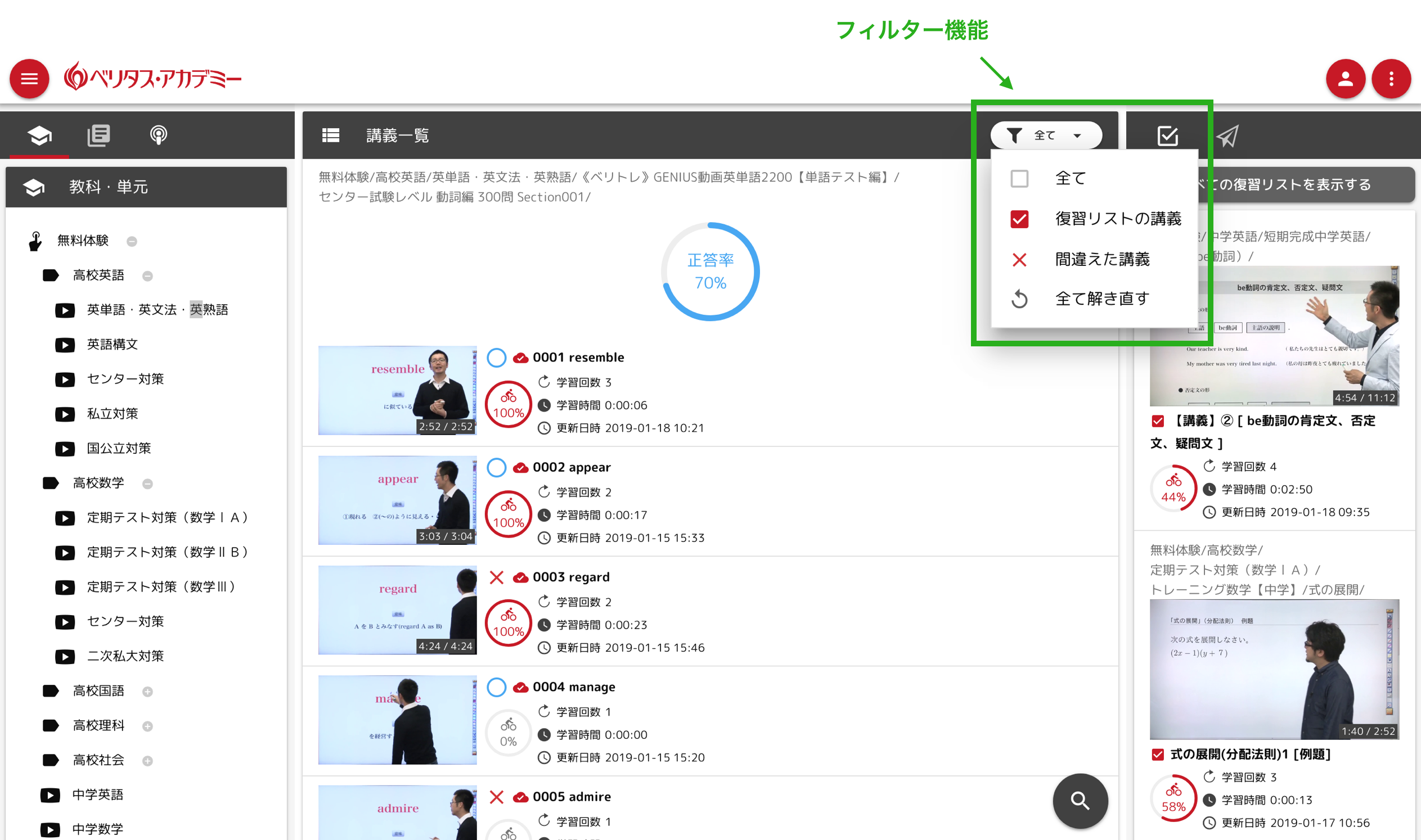授業を受講する
動画での学習
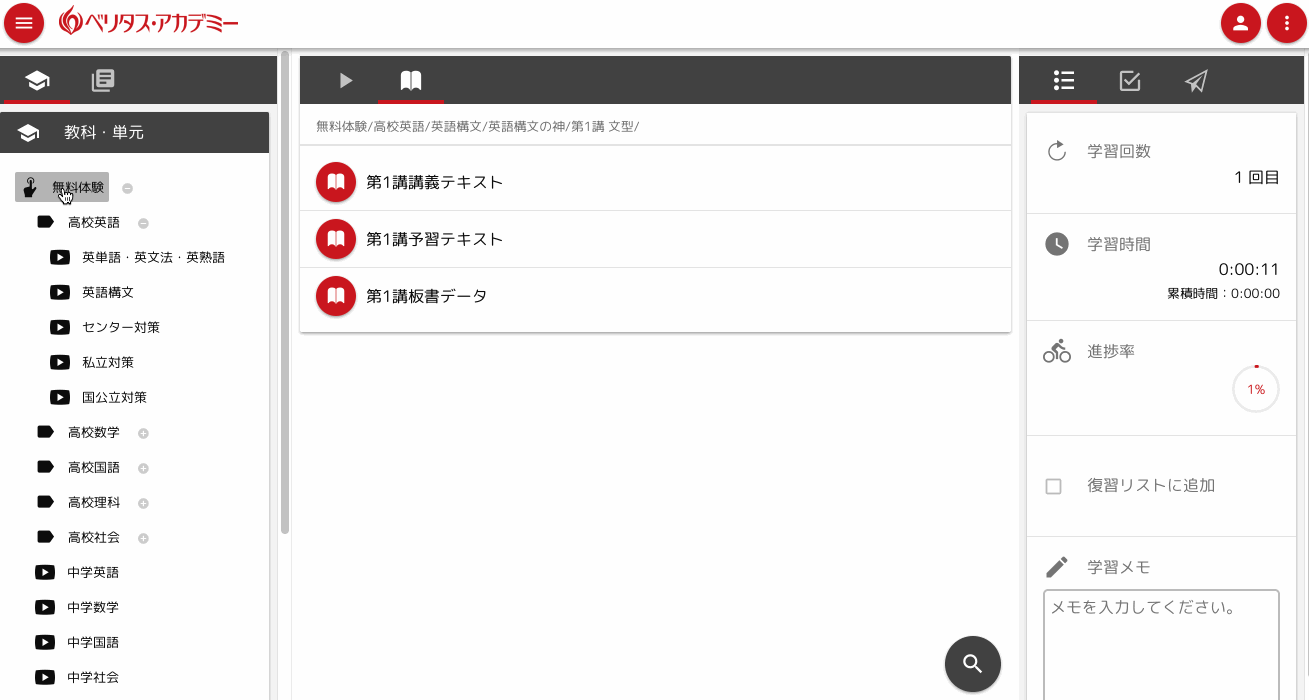
- 左サイドバーから受講したい教科・単元を選択します
- 中央ウィンドウに表示された受講したい講座の
カリキュラムを表示をクリックまたはタップします - 受講したいカリキュラムの左側のボタンをクリックまたはタップします
- 講義一覧画面になるので、見たい動画のサムネイルをクリックまたはタップします
動画画面について
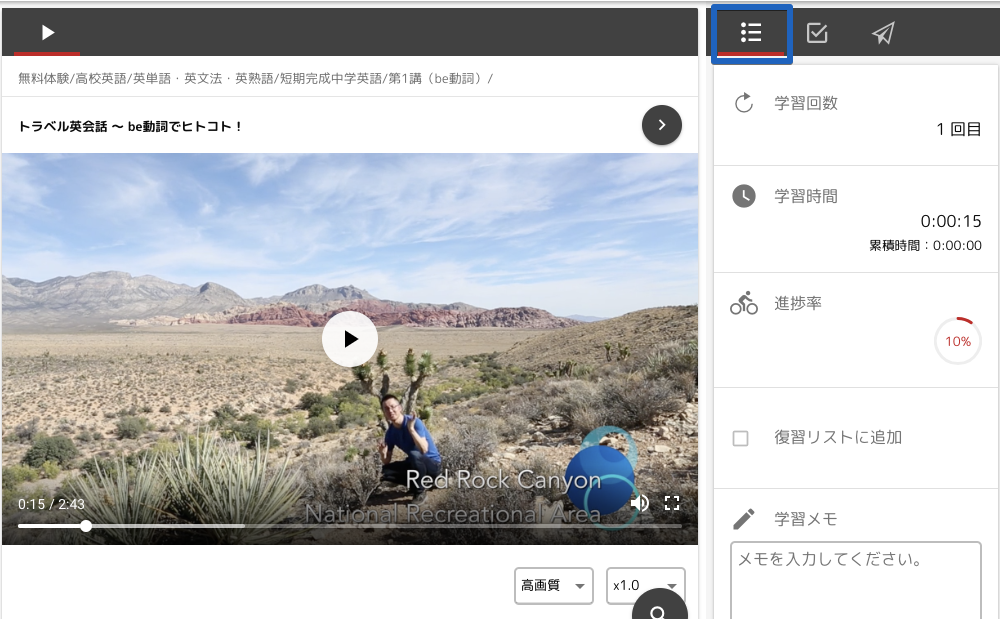
動画の閲覧画面では、右サイドバーで以下の確認・操作が行えます。
- 学習回数の確認
- 学習時間の確認
- 進捗率の確認
- 復習リストに追加
- 学習メモの記述
ヒント
学習メモは、その動画に対するメモを残せます。画面が切り替わる時に自動的に保存されます。
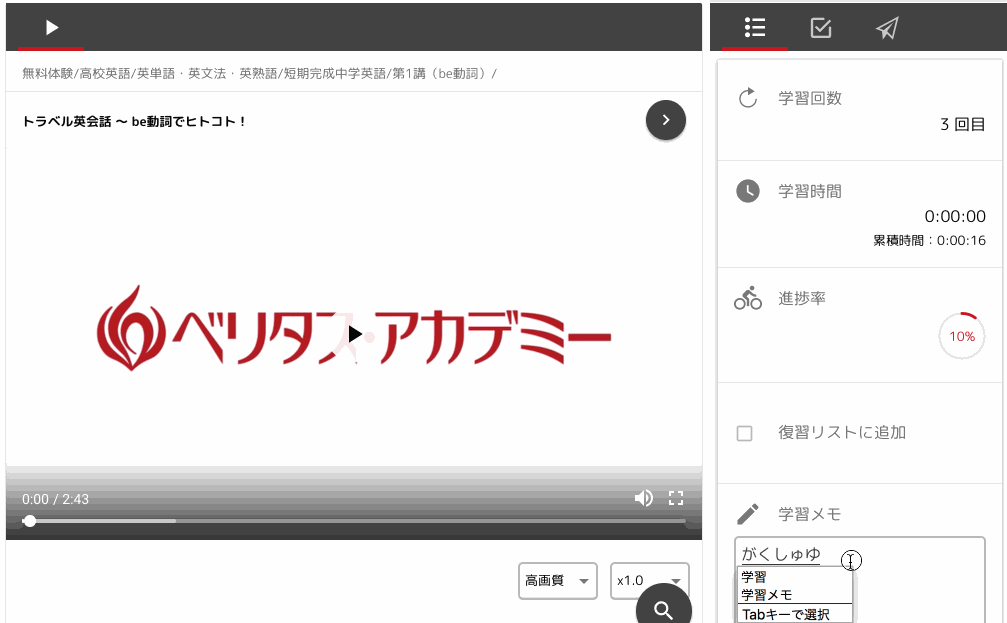
ドキュメント資料での学習
講座で使用するドキュメント(テキスト)をPDFで閲覧できます。 2通りのアクセス方法があります。
- 閲覧中の動画の上部のリンクからアクセス
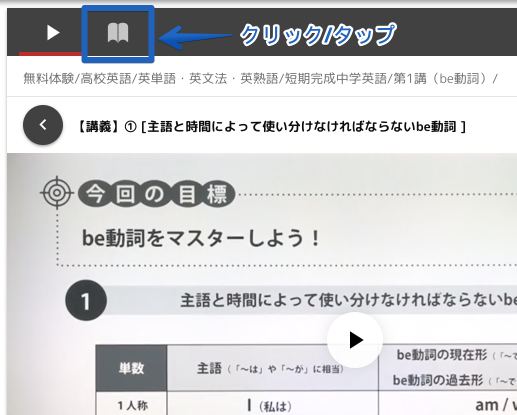
- カリキュラム一覧画面からアクセス
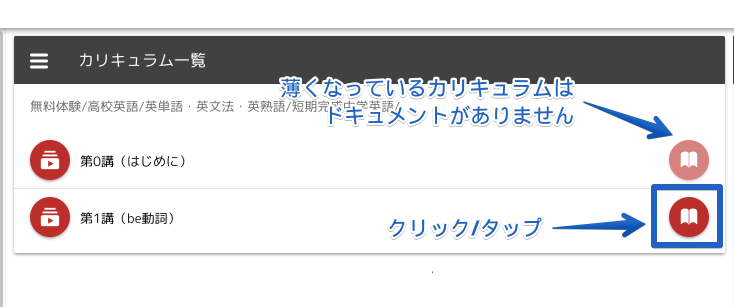
ベリトレに挑戦
タイトルに 《ベリトレ》 と付く講座は、通常の動画による講義とは違い、 演習形式の学習を行うことが出来ます。
詳しくはログイン後、
教科・単元
> 無料体験
> 高校英語
> 英単語・英文法・英熟語
> 《ベリトレ》GENIUS動画英単語2200【単語テスト編】の **[カリキュラムを表示]**
> Section000
> ベリタスWEBトレーニングシリーズ はじめに
をご参照ください。
フィルター機能について
講義一覧を表示させた時にフィルター機能を使用して「復習リストの講義」のみを表示させることができます。 《ベリトレ》 の場合は「間違えた講義」のみを表示させることも可能です。
フィルター内容
- 全て
- 復習リストの講義
- 間違えた講義(ベリトレの場合のみ)
- 全て解き直す(ベリトレの場合のみ)